En İyi 2 Ücretsiz Yol: Windows 10'da Oyun Nasıl Kaydedilir
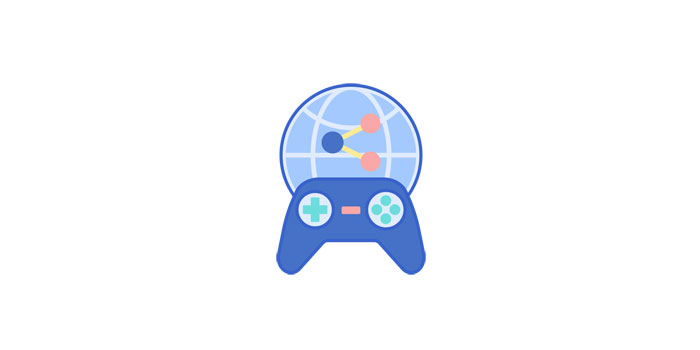
Özet
Oyuncular, videoyu incelemek, hatalarından ders almak ve daha iyi stratejiler geliştirmek için oynanışlarını kaydetmeyi severler. Oyuncular ayrıca, övünmek veya başkalarının başarılı olmasına yardımcı olabilecek öğreticiler sağlamak için başarılarını çevrimiçi olarak paylaşmanın tadını çıkarırlar. Ancak tüm bunlar bir ekran kaydediciyle birlikte gelir. Sadece bir ekran kaydedici ile oyunu kaydedebilirsiniz.
Windows 10'da Oynanış Video Kaydedici Yazılımıyla Oyunu Kaydedin
Gameplay Video Recorder, profesyonel bir ekran kaydedicidir. Ancak bu, çalıştırılamayacak kadar karmaşık olduğu anlamına gelmez. Aksine, yeni başlayanlara yardımcı olmak anlamına geldiğinden tam özellikli ve aynı zamanda kullanımı kolay. Acemiyseniz, bu yazılım en iyi seçiminizdir.
Oyun Video Kaydedici Yazılımıyla Windows 10'da Oyun Nasıl Kaydedilir
1. Adım: Kaydetmek üzere olduğunuz oyunu ve ardından indirilen Oynanış Video Kaydediciyi başlatın.
2. Adım: Oyunu oynamaya başladıktan sonra, oyun kaydına girmek için "Oyunu Kaydet" düğmesini tıklayın.
3. Adım: Bölgeyi seçin ve kayda başlamak için "KAYIT" düğmesini tıklayın. Daha sonra, oyun sırasında kaydı duraklatmayı veya durdurmayı seçebilirsiniz.
4. Adım: Kaydedilen oyun videosunu kaydettikten sonra, videoyu doğrudan bir yerel diske kaydedebilir veya bulut depolama, YouTube, Vimeo ve diğer birçok platforma yükleyebilirsiniz.
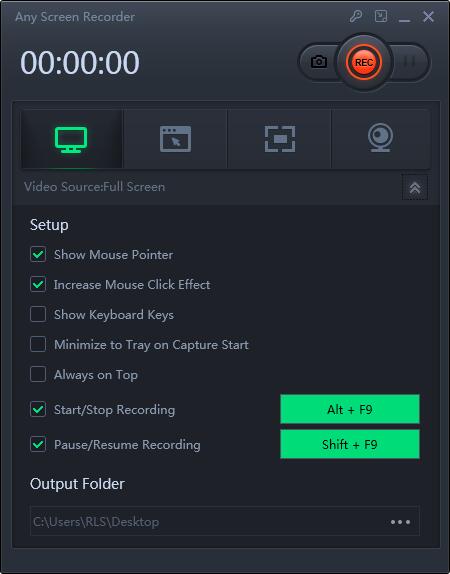

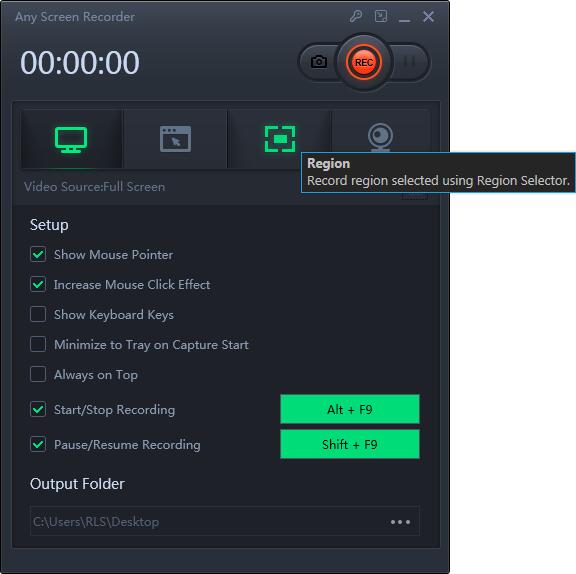
Windows 10'da Oyun Çubuğu ile Oyun Nasıl Kaydedilir
Windows 10, PC oyunlarının videolarını kaydetmek için Game Bar adı verilen yerleşik bir araç içerir. Windows 10 ayrıca video kaydetmek ve ekran görüntüleri yakalamak için özelleştirilebilir klavye kısayolları içerir. Kaydettikten sonra, oyun videolarını YouTube'a veya başka herhangi bir video paylaşım sitesine yükleyebilir veya klibi kendi bilgisayarınızda saklayabilir ve arkadaşlarınızla paylaşabilirsiniz.
1. Adım: Oyun oynarken Oyun Çubuğunu açmak için Windows Tuşu + G tuşlarına basın. Oynadığınız oyunun üzerinde açılır.
2. Adım: Kırmızı "Kaydet" düğmesini tıklayın. Kaydederken pencerenizin sağ üst köşesinde bir zamanlayıcı görünecektir.
3. Adım: Pencereyi kaydetmeyi durdurmak için Oyun Çubuğunu tekrar açın ve kırmızı "Durdur" düğmesini tıklayın. Ayrıca Windows Tuşu + Alt + R ile kayıtları başlatabilir ve durdurabilirsiniz.
4. Adım: Windows, kaydettiğiniz tüm videoları kullanıcı hesabınızın Videos \ Captures klasörüne MP4 dosyaları olarak kaydeder. Her biri oyunun adı ve onları yakaladığınız tarih ve saatle etiketlenir.

